|

|
Tutoriel écrit le 20
janvier 2023 |
Mes tutoriels sont traduit
par :


Pinuccia |

Inge Lores |

Lisette |

Moimeme |

TatieDesigns |
Ce tutoriel est une
création personnelle. Toute ressemblance n'est que pure
coïncidence.
Il est formellement
interdit de copier ce tutoriel, de le distribuer sur le
net
Il est interdit de
modifier, de changer le nom, d'enlever le watermark et
d'altérer les tubes
Il est interdit de les
partager dans les groupes ou de les offrir sur votre
site, blog, forum
Les tubes sont offerts
pour un usage personnel
Si vous voulez les
utiliser pour vos tutoriels et les joindre dans le
matériel, il faudra demander l'autorisation aux auteurs
Vous pouvez m’envoyez
vos variantes, c’est avec plaisir que je les mettrais
dans ma galerie
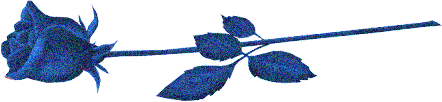
|
Merci à Renée pour
son autorisation
d'utiliser ses
filtres

|

|
Filtres utilisés:
Filtres Utilisés :
Filtre Sybia /
Zigzag
Filtre Simple/
Diamond |

 |

Remerciement pour les tubes
Femme de Guimo

Note :
N'hésitez
pas à changer le mode mélange des calques en fonction de
vos tubes et couleurs
Suivant la
version de PSP utilisée, vous pouvez obtenir des
résultats différents
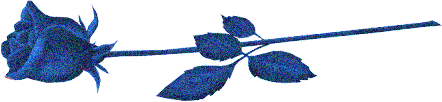

On commence
1-Ouvrir un nouveau calque
raster Transparent de 900/550
2-Ouvrir le fond dégradé
3-Sélectionner tout
4-Copier/Coller dans la
sélection
5-Ne rien sélectionner
6-Clic sur le calque
/Transformer le calque d’arrière
plan
(Il se renomme Raster 1)
7-Filtre Sybia / Zigzag
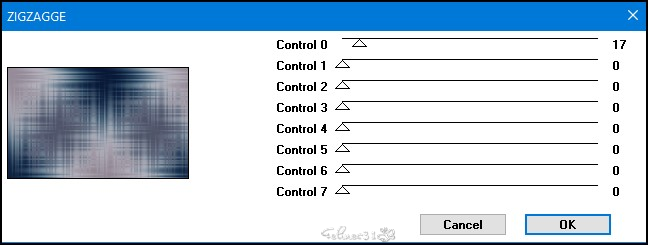
8-Effet de bord Accentuer
9-Filtre Simple/ Diamond
10-Effet / effet d’Image/
Mosaïque sans jointure
(Direction Vertical / Transition
100%)
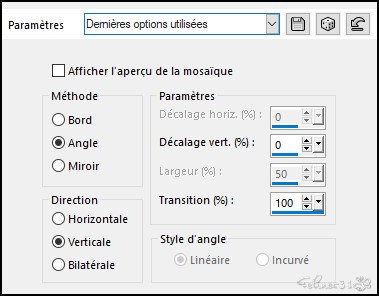
11-Calque nouveau calque raster
12-(Taper S) Sélection
personnalisée
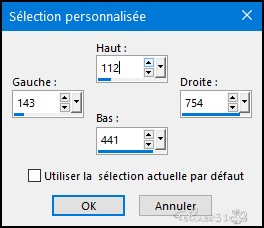
13-Remplir de la couleur blanche
14-Sélection / Modifier/
Contracter de 10
15-Supprimer
16-Ne rien sélectionner
17-Calque / dupliquer
18-Effet d’image mosaïque sans
jointure par Défaut
/transition 100
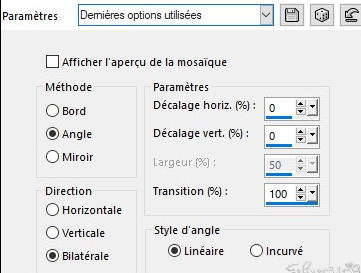
18-Agencer vers le bas (sous le
raster 2)
19-Vous positionnez sur le
raster 1
20-Outil
Sélection

Sélection personnalisée
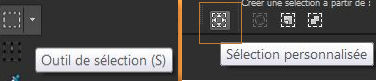
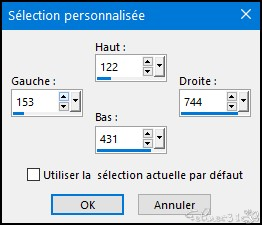
21-Transformer la sélection en
calque
22-Agencer au-dessus de la pile
de calque
23-Réglage/ Flou Gaussien 30
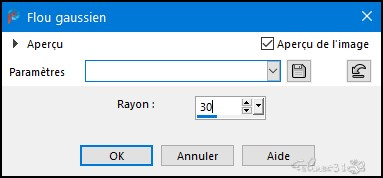
24-Ouvrir l’image Fractal
25-Calque nouveau calque raster
26-Copier /Coller l’image
Fractal dans la sélection
27-Mode de calque recouvrement
/opacité à 70
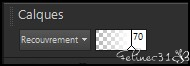
28-Module Externe / Filtre
Emboss 3
29-Réglage / Netteté/Netteté
30-Fusionner avec le calque du
dessous
31-Calque /Dupliquer
32-Ne rien sélectionner
33-Effet d’Image Mosaïque sans
jointure en mémoire par défaut
transition à 100
34-Mode de Calque / Ecran
Opacité à 60
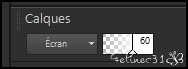
35-Effet de Bord/ Accentuer
36-Descendre le calque 3 fois
vers les bas (il doit se trouver
au-dessus du raster 1)
37-Placez-vous le calque du
dessus ( copie du raster2)
38-Fusionner avec le calque du
dessous
39-Mode de calque Ecran Opacité
à 80
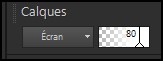
40-Allez sur le calque au-dessus
de la pile de calque
41-Fusionner avec le calque du
dessous
42-Effet 3D/ Ombre portée /
0/0/50/20 Noir
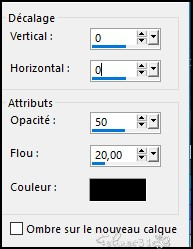
43-Vos calques
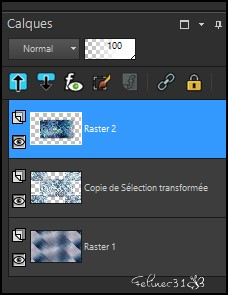
44-Laisser votre travail de côté
pour l’instant (minimiser le)
45-Ouvrir le masque de Narah
Mask_1516 (Minimiser le)
46-Ouvrir un nouveau calque
raster de 480/480
47-Remplir de la couleur 2 Blanc
48-Calque / Nouveau calque de
masque à partir d’une image

49-Fusionner le groupe
50-Effet Texture/Textile
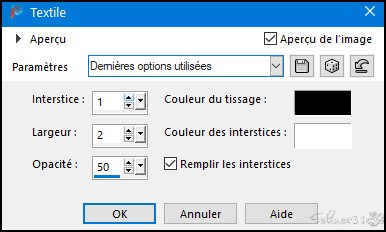
51-Copier
52-Revenez sur votre travail
53-Coller comme nouveau calque
(ne pas le déplacer il est à la
bonne place)
54-Agencer vers le bas
55-Dupliquer
56-Image/Redimensionner à 105
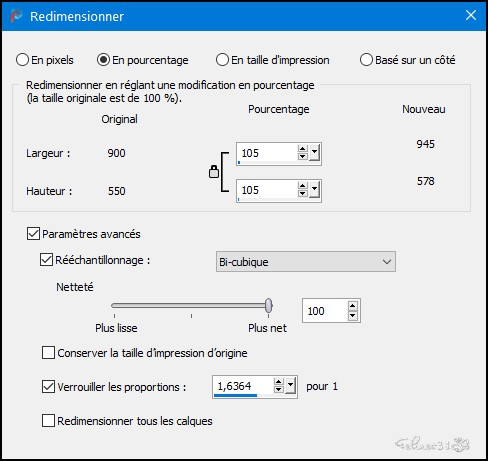
57-Fusionner avec le calque du
dessous
58-Effet 3D/ Ombre portée
0/0/30/1 noir
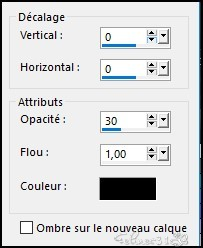
59-Ouvrir le texte
60-Copier/Coller comme nouveau
calque raster
61-Effet d’image Décalage
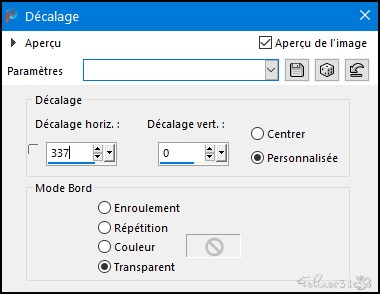
62-Ouvrir déco 1
63-Copier /coller comme nouveau
calque
64-Position
Horiz -9 Vert 241
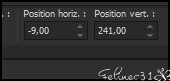
65-Effet 3D/Ombre portée en mémoire
0/050/20 noir
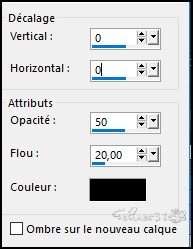
66-Ajouter une bordure
symétrique de 1 couleur 1
67-Ajouter une bordure
symétrique de 3 couleur 2
68-Ajouter une bordure
symétrique de 1 couleur 1
69-Sélectionner tout
70-Ajouter une bordure non
symétrique de couleur blanche 2
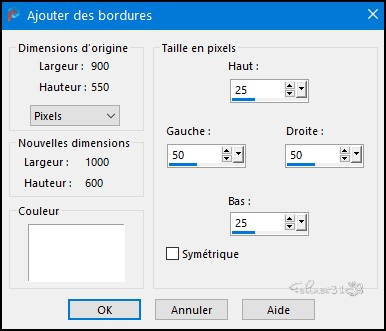
71-Sélection/ Inverser
72-Effet Texture/Texture
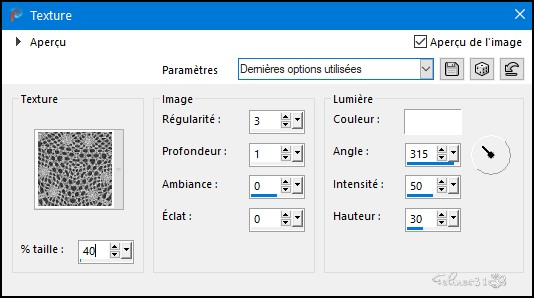
73-Ne rien sélectionner
74-Ouvrir le tube femme de
Guismo
75-Copier/coller comme nouveau
calque
76-Image /Miroir Horizontal
77-Redimensionner à 60%
78-Placer comme sur l’exemple
79-Effet 3D/Ombre portée
5/5/40/30 noir
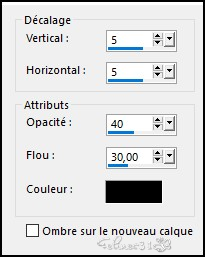
80-Ajouter une bordure
symétrique de 1 couleur 1
81-Signer
82-Redimensionner à 900 pixels
de largeur
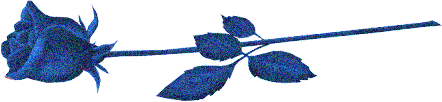
Traductions de mes tutoriels et
vos versions



Me conctater

©Designe2019-Félinec31 |